iPhoneのAI機能「Apple Intelligence」が、2025年4月から日本語に対応したことはご存じでしょうか。登場時の評価はやや期待外れだったApple Intelligenceですが、仕事に活用すれば意外なほど効率がアップします。今回は、iPhoneで会議の議事録を簡単に作成する方法をご紹介します。
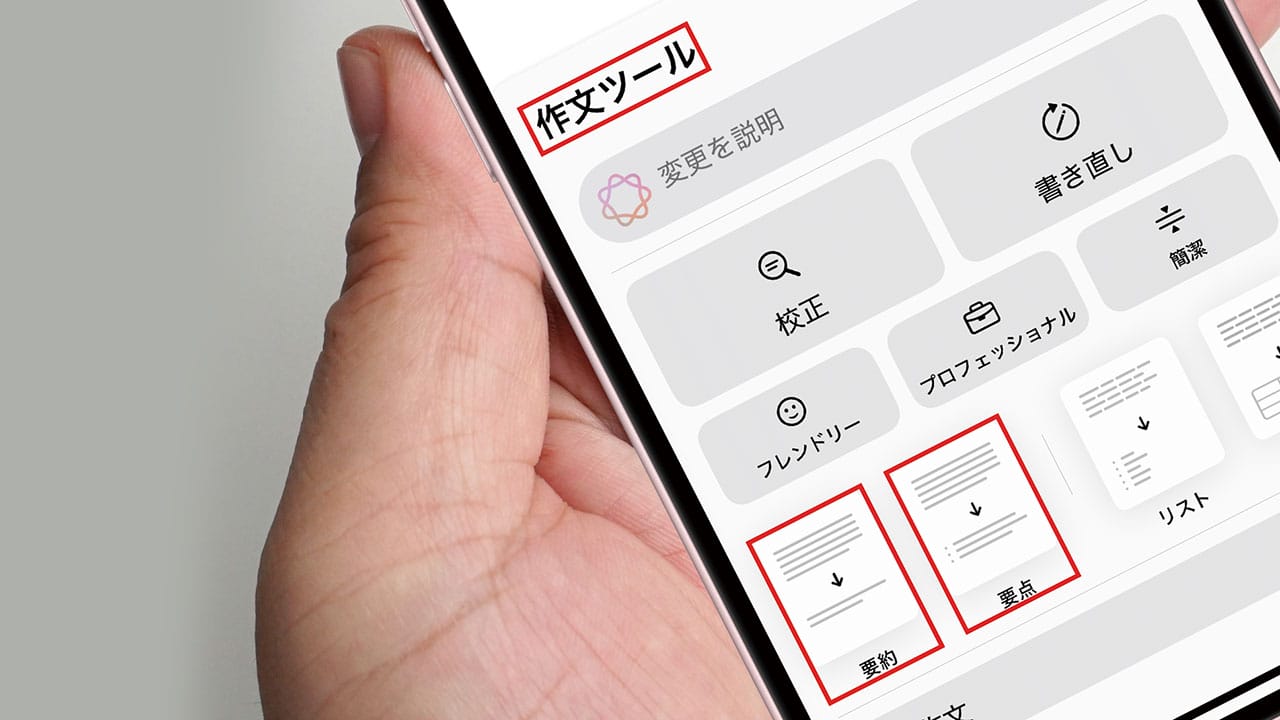
Apple Intelligenceを使いこなして仕事を能率的にこなす!
「Apple Intelligence(アップル インテリジェンス)」はAppleが開発したAIシステム。利用できるのはiPhone 15 Pro/15 Pro Max(15や15 Plusは非対応)やiPhone 16シリーズ(16e含む)となっています。当初は日本語非対応でしたが、2025年4月リリースのiOS 18.4以降で日本語にも対応しました。
Apple Intelligenceは、Googleの「Gemini(ジェミニ)」やMicrosoftの「Copilot(コパイロット)」などに比べ、イマイチ評判がよくないのですが、それでも「作文ツール」を使うことで、議事録の作成などは簡単にできます。
ビジネスパーソンなら会議の議事録作成で、録音データから文字起こしをして、要点をまとめたうえで簡潔な文書にまとめる作業が必要になると思いますが、これはけっこう時間を取られますよね。
しかし、Apple Intelligenceを使えば、議事録作成の時間も大幅に短縮できるんです。もし、対応iPhoneを持っているならこの機能を使わない手はありません。
そこで今回は、Apple Intelligenceを使った議事録作成の手順をご紹介します。準備としてはApple Intelligence機能をオンにしておく必要があります。事前にiPhoneの設定から「Apple IntelligenceとSiri」を開いて、「Apple Intelligence」のスイッチをオンにしておきましょう。
Apple Intelligenceをオンにする手順
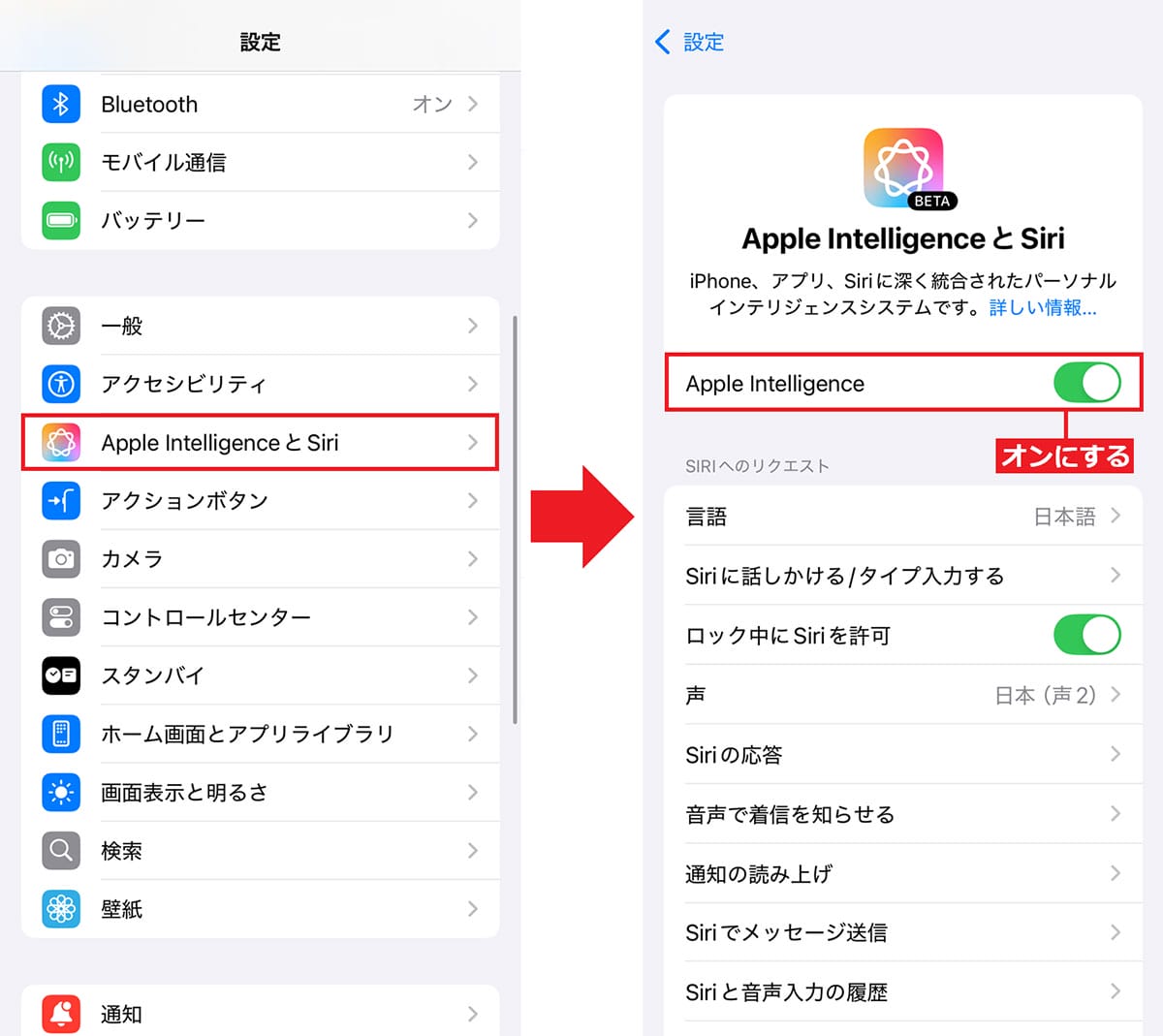
「ボイスメモ」を使って会議を録音&文字起こし→Apple Intelligenceで要点まとめ!
それでは、実際にiPhoneで議事録を作成する手順を説明します。まずはiPhoneの標準機能である「ボイスメモ」アプリを使って会議を録音し、文字起こしをしましょう。
手順は簡単です。最初に「ボイスメモ」アプリを起動して赤い録音ボタンをタップすれば録音が開始されます。会議が終了したら録音を止めて、画面右上の「…」のメニューで「文字起こしをコピー」を選びましょう。
次に、「メモ」アプリを開いたら「新たなメモを作成」を選び、画面を長押しすれば「ペースト」でテキストを貼り付けられます。これで議事録の元になる文章が保存できました。
ボイスメモで録音&文字起こしをする手順
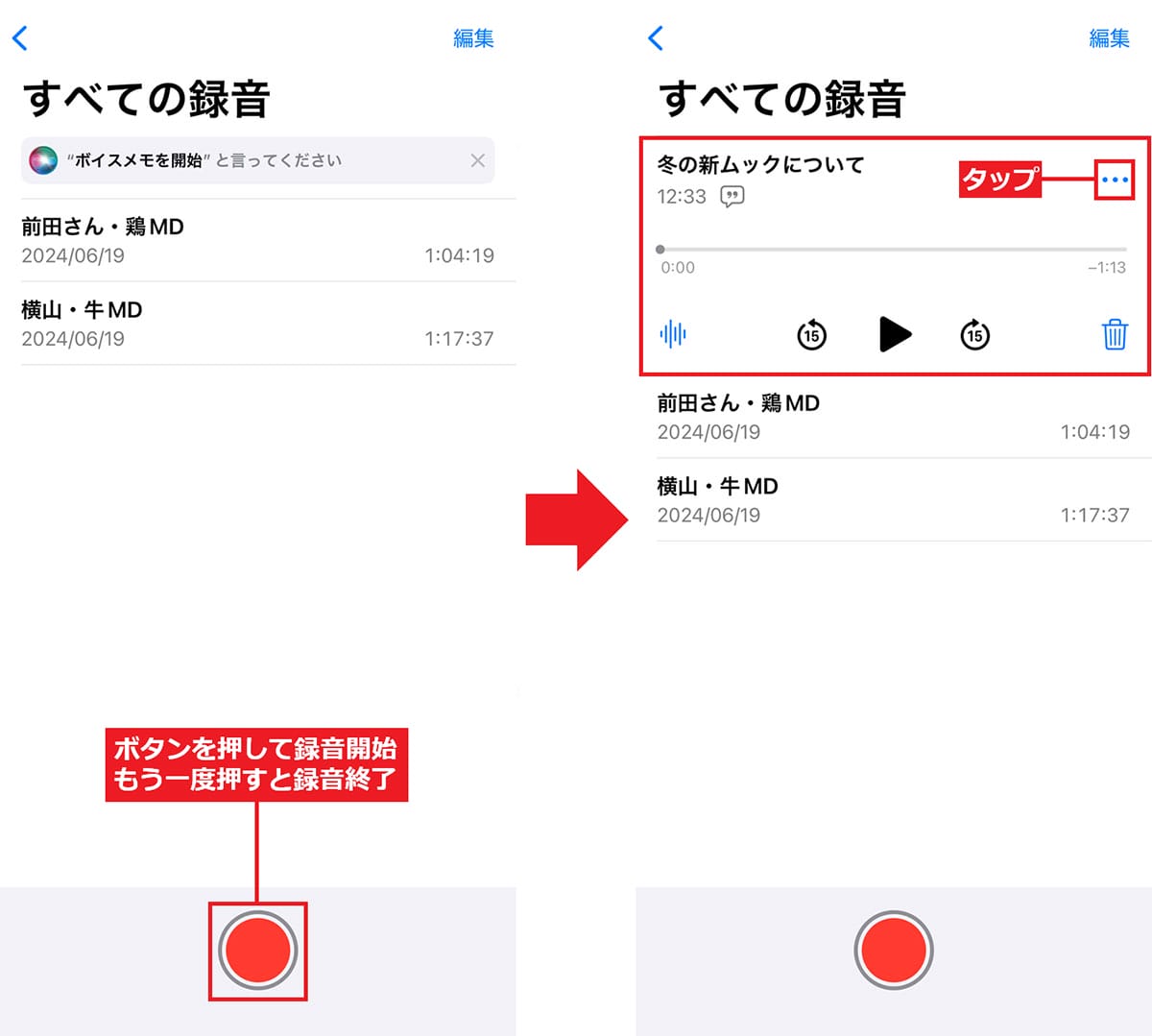
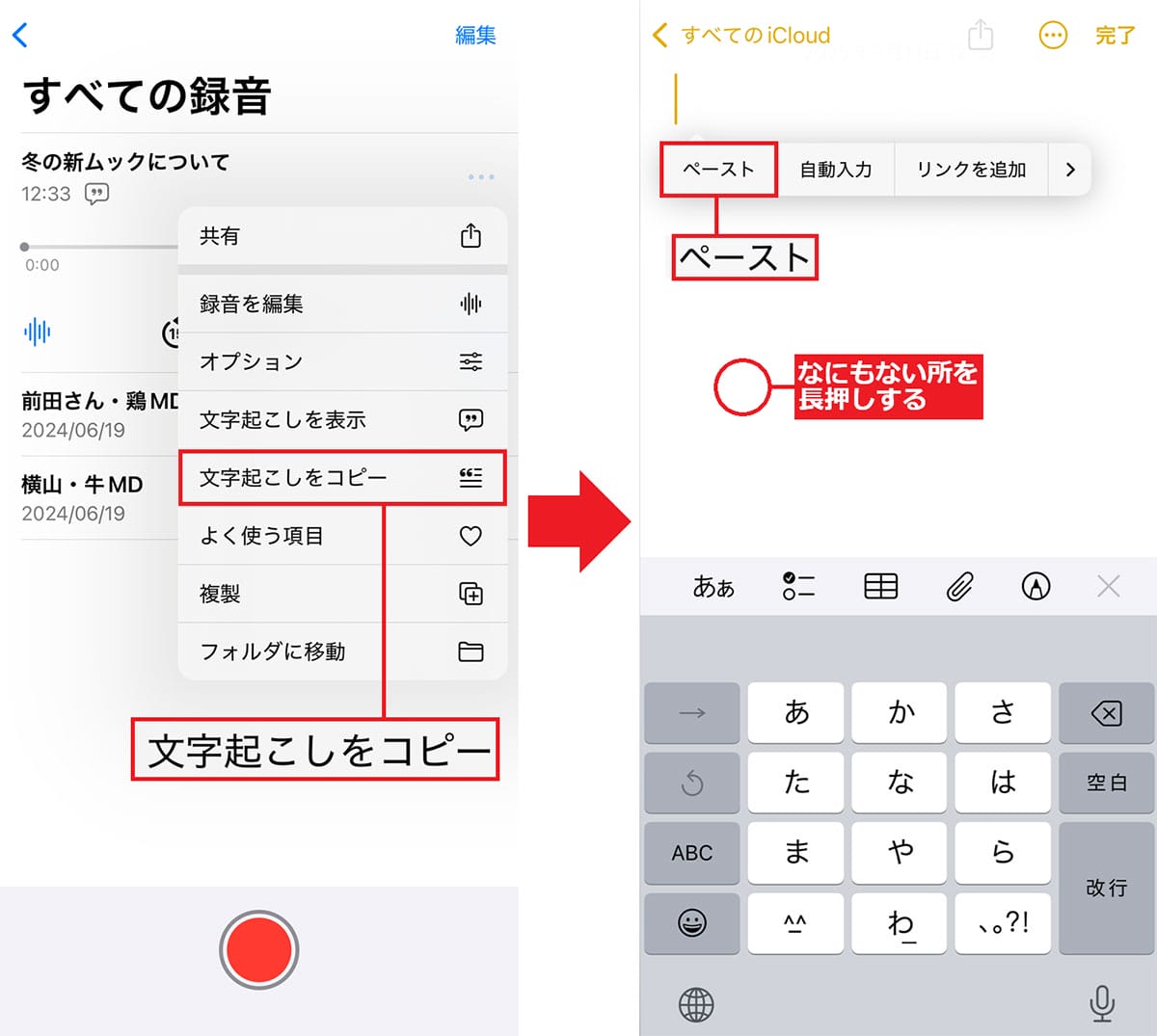
次に、Apple Intelligenceを使って議事録のテキストから不要な部分を省き、要点だけを抽出しましょう。まず、「メモ」アプリのキーボードの上にある「Apple Intelligence」アイコンをタップ。
すると、「作文ツール」が起動するので「要約」または「要点」を選びます。これで自動的に要点だけをまとめてくれるんですね。
ちなみに、「要約」を選んだ場合は文章としてまとめてくれますが、「要点」を選ぶと会議の要点を箇条書きにしてくれます。
あとは、作成した文章を「コピー」して、新規メモにペーストすればOKです。最後に自分で内容を確認して、規定の議事録の形にまとめましょう。これで、かなり議事録作成の時間が短縮できると思います。
Apple Intelligenceを使って文章を要約する手順
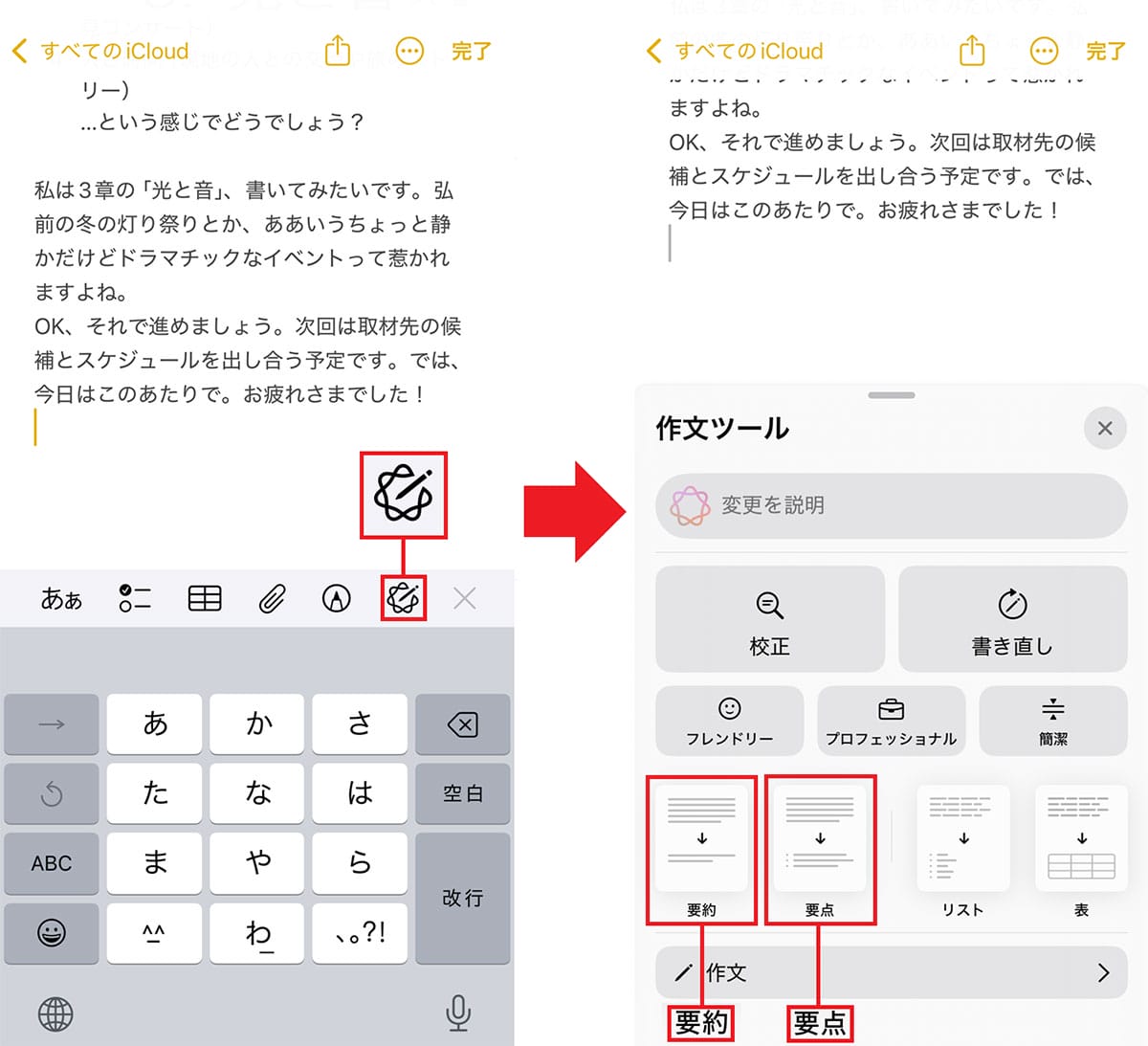
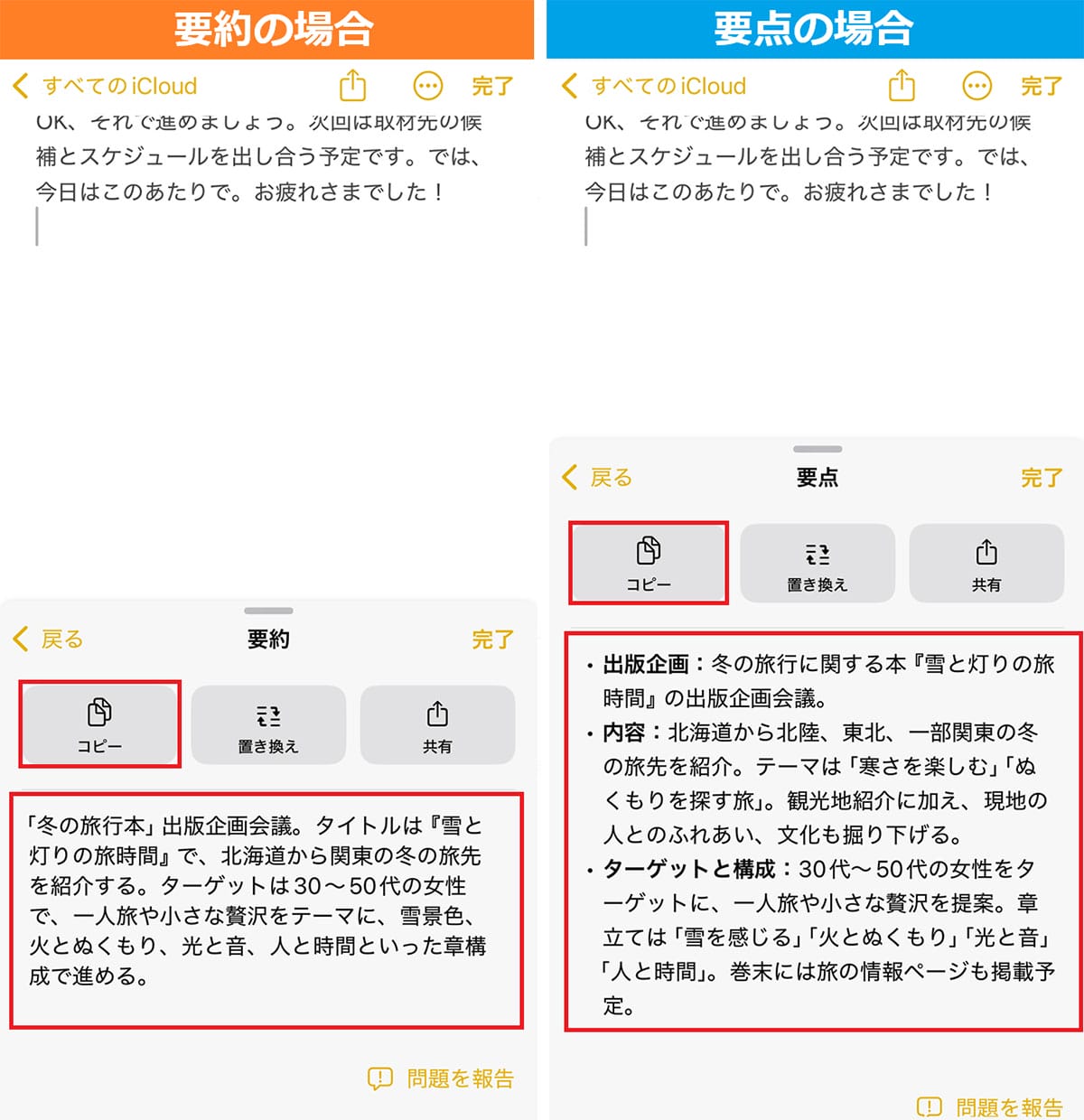
まとめ
いかがでしょうか? あまり評判のよくないApple Intelligenceですが、対応するiPhoneを使えば会議の議事録も要点だけを簡潔にまとめることができました。
これまで、Apple Intelligenceを使ったことがない人は、ぜひ一度使ってみてください。きっと、今より仕事の効率がアップすると思います。





